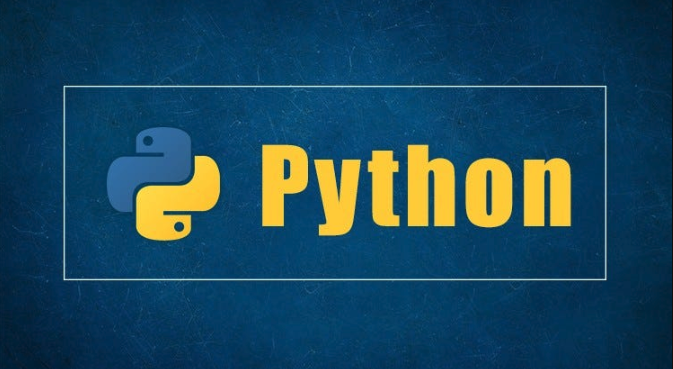macOS与Win11双系统实战配置攻略
本文提供macOS与Win11双系统实战配置攻略,详细讲解如何在Mac电脑上利用Boot Camp Assistant安装Windows 11,实现双系统启动。教程涵盖准备工作、安装步骤、常见问题排查及性能优化等方面,并针对高级用户提供使用rEFInd等第三方引导加载器的进阶方法。无论是新手还是有一定经验的用户,都能通过本文快速、高效地配置macOS和Win11双系统,提升工作效率,满足多样化使用需求。 学习本文,轻松玩转Mac双系统!
要在 Mac 电脑上安装 Windows 11 实现双系统启动,需使用 Boot Camp Assistant。步骤包括:1) 启动 Boot Camp Assistant,2) 选择 Windows ISO 文件,3) 分配磁盘空间,4) 下载 Windows 支持软件,5) 安装 Windows 11,这将允许你在启动时选择进入 macOS 或 Windows 11。
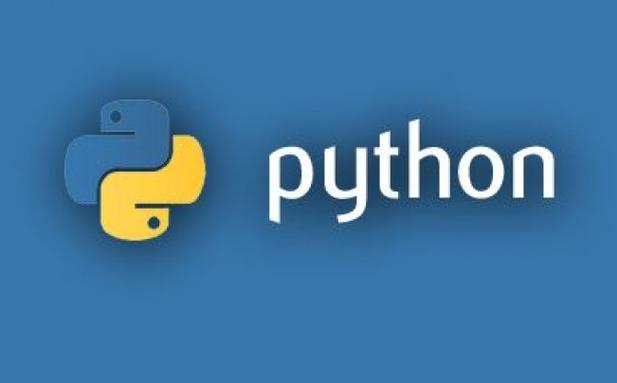
引言
双系统配置一直是许多技术爱好者的梦想,能够在同一台电脑上灵活切换 macOS 和 Windows 11,不仅提高了工作效率,还能满足不同的使用需求。我这次要分享的是如何在 Mac 电脑上安装 Windows 11,实现双系统启动的全过程。通过这篇文章,你将学会如何准备、安装和配置双系统,避免常见问题,并掌握一些实用的技巧。
基础知识回顾
双系统启动意味着在同一台电脑上安装两个操作系统,通过启动管理器选择启动哪个系统。在 macOS 和 Windows 11 之间实现双系统,涉及到 Boot Camp Assistant 的使用,它是苹果官方提供的工具,用于在 Mac 上安装 Windows。了解分区、引导加载器和 EFI 分区等概念,有助于更顺利地完成安装过程。
核心概念或功能解析
双系统启动的定义与作用
双系统启动指的是在同一台电脑上安装两个操作系统,能够在启动时选择使用哪个系统。这在 Mac 上主要通过 Boot Camp Assistant 实现,允许你在 macOS 和 Windows 之间无缝切换。这样的配置非常适合需要在 macOS 上进行开发、设计,同时又需要 Windows 进行特定软件运行的用户。
一个简单的示例是,在 Mac 上通过 Boot Camp Assistant 安装 Windows 11,之后在启动时选择进入哪个系统:
# 使用 Boot Camp Assistant 安装 Windows 11 # 启动 Boot Camp Assistant /Applications/Utilities/Boot\ Camp\ Assistant.app
工作原理
双系统启动的实现主要依赖于 EFI(Extensible Firmware Interface)分区,它存储了启动加载器和操作系统的引导信息。Boot Camp Assistant 会自动创建一个 Windows 分区,并在 EFI 分区中添加 Windows 的引导条目。当你启动电脑时,启动管理器会读取 EFI 分区中的信息,显示可用的操作系统选项。
在技术细节上,Boot Camp Assistant 会:
- 创建一个 FAT32 分区用于 Windows 安装
- 下载 Windows 支持软件
- 修改 EFI 分区,添加 Windows 引导条目
时间复杂度主要体现在分区和文件系统操作上,通常不会对用户造成明显的等待时间。
使用示例
基本用法
使用 Boot Camp Assistant 安装 Windows 11 是最常见的方法。以下是基本步骤:
# 启动 Boot Camp Assistant /Applications/Utilities/Boot\ Camp\ Assistant.app # 选择 Windows ISO 文件 # 分配磁盘空间 # 下载 Windows 支持软件 # 安装 Windows 11
每一步的作用分别是:
- 启动 Boot Camp Assistant:打开工具,准备安装
- 选择 Windows ISO 文件:指定 Windows 安装源
- 分配磁盘空间:为 Windows 创建分区
- 下载 Windows 支持软件:确保 Windows 在 Mac 上正常运行
- 安装 Windows 11:实际安装过程
高级用法
对于有经验的用户,可以考虑使用 rEFInd 等第三方引导加载器,提供更灵活的启动管理。以下是一个使用 rEFInd 的示例:
# 下载 rEFInd curl -L -O http://sourceforge.net/projects/refind/files/0.13.2/refind-bin-0.13.2.zip # 解压并安装 rEFInd unzip refind-bin-0.13.2.zip cd refind-bin-0.13.2 ./refind-install # 配置 rEFInd sudo nano /EFI/refind/refind.conf
使用 rEFInd 可以更精细地控制启动选项,适合需要自定义启动菜单的用户。
常见错误与调试技巧
- 分区问题:如果分区失败,可能是磁盘空间不足或分区表损坏。使用
diskutil命令检查和修复分区表。 - 引导问题:如果无法启动 Windows,可能是 EFI 分区损坏。使用
bless命令修复 EFI 分区。 - 驱动问题:如果 Windows 无法识别某些硬件,可能是缺少驱动。重新运行 Boot Camp Assistant 下载最新支持软件。
性能优化与最佳实践
在实际应用中,优化双系统配置可以从以下几个方面入手:
- 分区大小:合理分配 macOS 和 Windows 的分区大小,避免空间不足导致的问题。
- 启动速度:使用 SSD 作为系统盘,可以显著提高启动速度。
- 驱动更新:定期更新 Windows 驱动,确保硬件兼容性和性能。
在编程习惯上,保持代码的可读性和维护性非常重要。例如,在配置文件中添加注释,方便日后维护:
# rEFInd 配置文件
# 以下是 Windows 启动条目
menuentry "Windows" {
icon \EFI\refind\icons\os_win.png
volume "Windows"
loader \EFI\Microsoft\Boot\bootmgfw.efi
}通过这些方法,你不仅能顺利配置 macOS 和 Windows 11 的双系统,还能在使用过程中不断优化,提升整体体验。
今天带大家了解了的相关知识,希望对你有所帮助;关于文章的技术知识我们会一点点深入介绍,欢迎大家关注golang学习网公众号,一起学习编程~
 Go语言Gin框架高并发超时问题攻略
Go语言Gin框架高并发超时问题攻略
- 上一篇
- Go语言Gin框架高并发超时问题攻略

- 下一篇
- MongoDB在Debian上保障高可用性指南
-

- 文章 · python教程 | 31分钟前 |
- Python去重赋ID技巧解析
- 460浏览 收藏
-
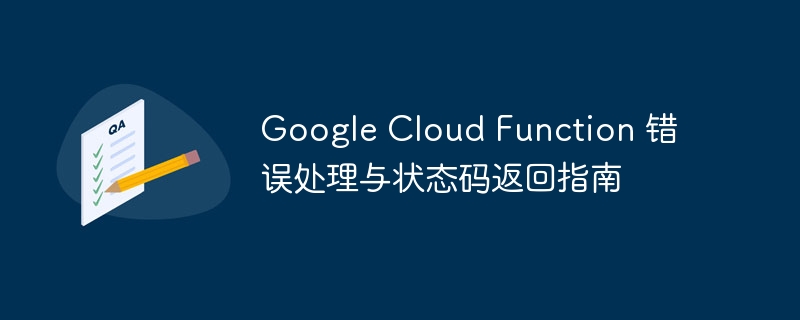
- 文章 · python教程 | 43分钟前 |
- GoogleCloudFunction错误处理与状态码解析
- 136浏览 收藏
-
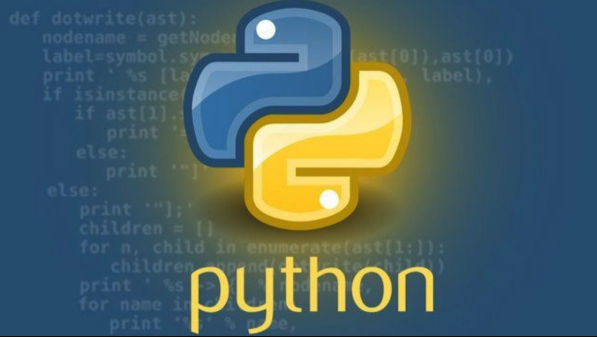
- 文章 · python教程 | 1小时前 |
- Python用pandas读取Excel教程
- 199浏览 收藏
-
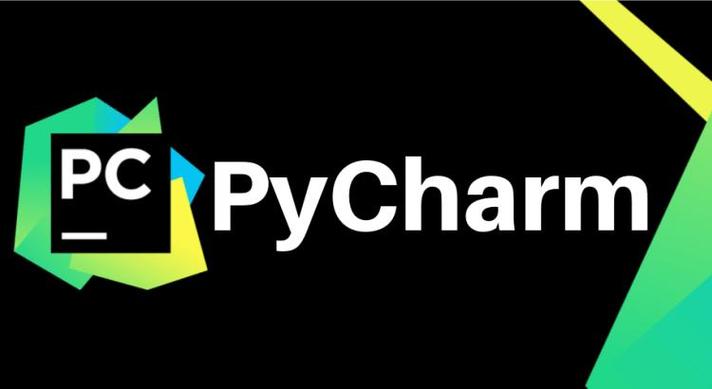
- 文章 · python教程 | 1小时前 |
- PyCharm正确启动与设置教程
- 190浏览 收藏
-

- 文章 · python教程 | 1小时前 |
- Fabric自动化部署教程详解
- 257浏览 收藏
-

- 文章 · python教程 | 2小时前 |
- NumPy数组筛选:基于相邻差值的高效方法
- 324浏览 收藏
-

- 文章 · python教程 | 3小时前 |
- PyTorch转ONNX:无环境高效推理技巧
- 414浏览 收藏
-

- 文章 · python教程 | 3小时前 |
- PyTorch安装卡顿?解决幽灵问题全攻略
- 370浏览 收藏
-
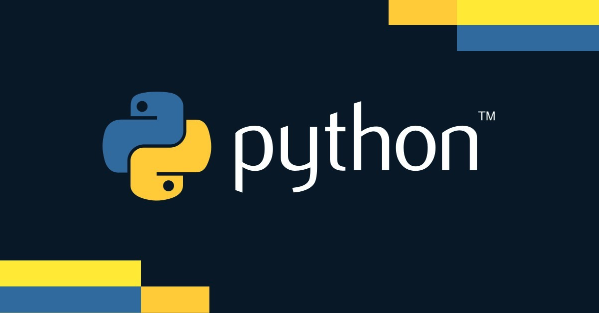
- 文章 · python教程 | 4小时前 |
- Python中如何使用装饰器?语法与应用场景
- 175浏览 收藏
-

- 文章 · python教程 | 5小时前 |
- Pandas提取ODS/Excel单元格注释技巧
- 139浏览 收藏
-

- 文章 · python教程 | 5小时前 |
- Python向量化计算怎么实现?
- 441浏览 收藏
-

- 前端进阶之JavaScript设计模式
- 设计模式是开发人员在软件开发过程中面临一般问题时的解决方案,代表了最佳的实践。本课程的主打内容包括JS常见设计模式以及具体应用场景,打造一站式知识长龙服务,适合有JS基础的同学学习。
- 543次学习
-

- GO语言核心编程课程
- 本课程采用真实案例,全面具体可落地,从理论到实践,一步一步将GO核心编程技术、编程思想、底层实现融会贯通,使学习者贴近时代脉搏,做IT互联网时代的弄潮儿。
- 515次学习
-

- 简单聊聊mysql8与网络通信
- 如有问题加微信:Le-studyg;在课程中,我们将首先介绍MySQL8的新特性,包括性能优化、安全增强、新数据类型等,帮助学生快速熟悉MySQL8的最新功能。接着,我们将深入解析MySQL的网络通信机制,包括协议、连接管理、数据传输等,让
- 499次学习
-

- JavaScript正则表达式基础与实战
- 在任何一门编程语言中,正则表达式,都是一项重要的知识,它提供了高效的字符串匹配与捕获机制,可以极大的简化程序设计。
- 487次学习
-

- 从零制作响应式网站—Grid布局
- 本系列教程将展示从零制作一个假想的网络科技公司官网,分为导航,轮播,关于我们,成功案例,服务流程,团队介绍,数据部分,公司动态,底部信息等内容区块。网站整体采用CSSGrid布局,支持响应式,有流畅过渡和展现动画。
- 484次学习
-

- AI Mermaid流程图
- SEO AI Mermaid 流程图工具:基于 Mermaid 语法,AI 辅助,自然语言生成流程图,提升可视化创作效率,适用于开发者、产品经理、教育工作者。
- 776次使用
-

- 搜获客【笔记生成器】
- 搜获客笔记生成器,国内首个聚焦小红书医美垂类的AI文案工具。1500万爆款文案库,行业专属算法,助您高效创作合规、引流的医美笔记,提升运营效率,引爆小红书流量!
- 791次使用
-

- iTerms
- iTerms是一款专业的一站式法律AI工作台,提供AI合同审查、AI合同起草及AI法律问答服务。通过智能问答、深度思考与联网检索,助您高效检索法律法规与司法判例,告别传统模板,实现合同一键起草与在线编辑,大幅提升法律事务处理效率。
- 813次使用
-

- TokenPony
- TokenPony是讯盟科技旗下的AI大模型聚合API平台。通过统一接口接入DeepSeek、Kimi、Qwen等主流模型,支持1024K超长上下文,实现零配置、免部署、极速响应与高性价比的AI应用开发,助力专业用户轻松构建智能服务。
- 875次使用
-

- 迅捷AIPPT
- 迅捷AIPPT是一款高效AI智能PPT生成软件,一键智能生成精美演示文稿。内置海量专业模板、多样风格,支持自定义大纲,助您轻松制作高质量PPT,大幅节省时间。
- 762次使用
-
- Flask框架安装技巧:让你的开发更高效
- 2024-01-03 501浏览
-
- Django框架中的并发处理技巧
- 2024-01-22 501浏览
-
- 提升Python包下载速度的方法——正确配置pip的国内源
- 2024-01-17 501浏览
-
- Python与C++:哪个编程语言更适合初学者?
- 2024-03-25 501浏览
-
- 品牌建设技巧
- 2024-04-06 501浏览